1. 概述编辑
1.1 版本
| FineBI 版本 | 功能变动 |
|---|---|
| 6.0 | - |
| 6.0.2 | 新增「最近编辑」区域,可以看到最近编辑的一些分析主题,也包括别人协作给当前用户的分析主题,详情参本文 2.5 节 |
1.2 应用场景
你在 BI 中进行的数据分析和可视化展示都是通过「分析主题」进行的,此时就需要对制作好的分析主题进行管理。
比如重命名、批量移动、删除、查找等等, FineBI 提供了管理分析主题的功能。
1.3 功能说明
FineBI 支持通过文件夹分门别类的存放分析主题;
支持创建、编辑、重命名、移动、批量移动、另存为、删除、批量删除、查找、协作分析主题。
2. 操作介绍编辑
2.1 功能入口
登录 FineBI 后,点击「我的分析>全部分析」,如下图所示:

2.2 创建文件夹
文件夹顾名思义就是存放分析主题的,它可以将分析主题分门别类进行管理让你的分析看起来更整洁。

2.3 新建分析主题
进入「我的分析」下的指定文件夹,如下图所示:

有两种方式新建分析主题,如下图所示:

2.4 编辑分析主题
选择分析主题,点击「...>编辑」,如下图所示:

即可进入分析主题的编辑界面,如下图所示:
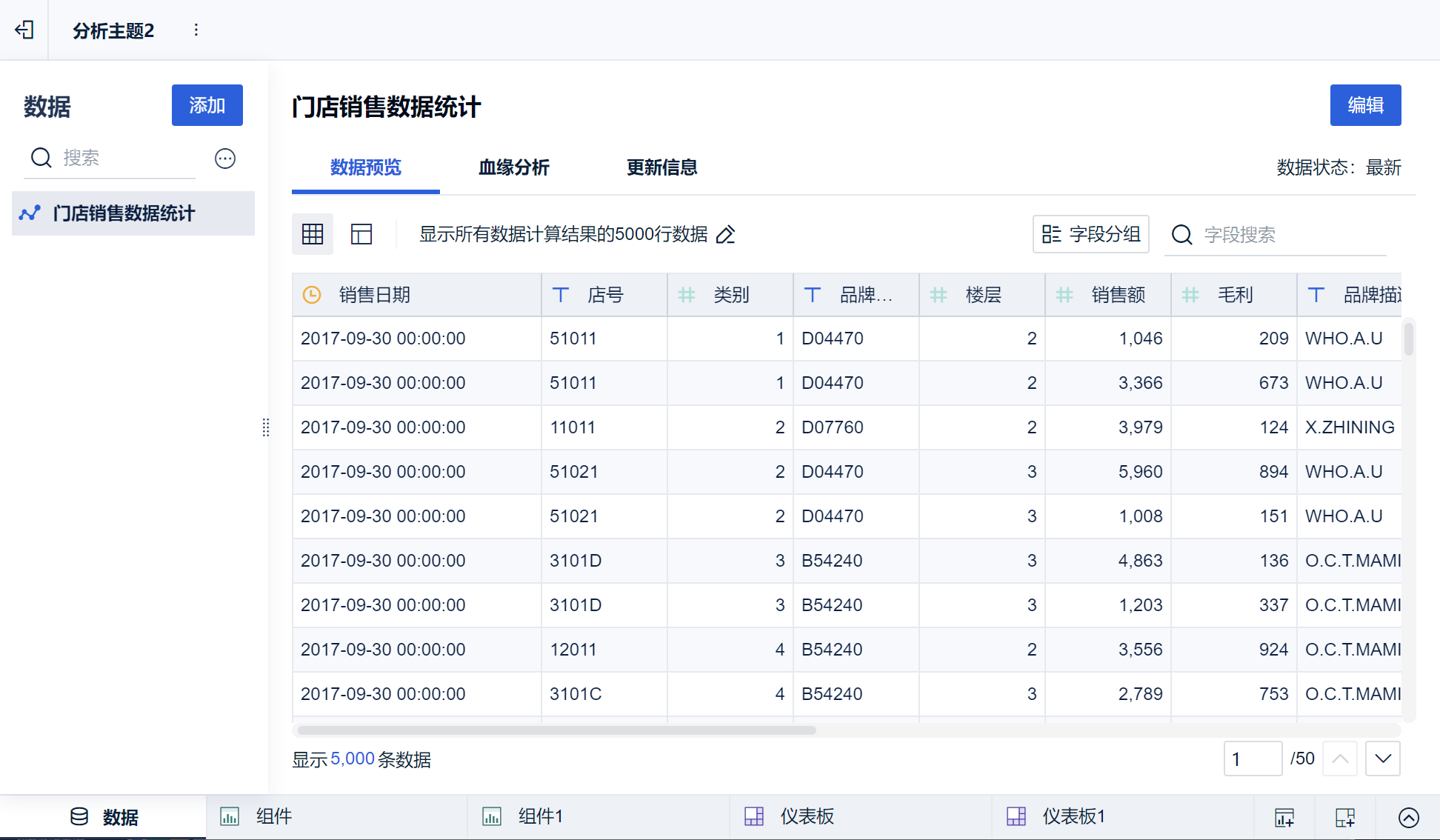
也可以点击主题右上角的编辑进入,如下图所示:

2.5 最近编辑的分析主题
在我的分析右侧,点击「最近编辑」,可以看到最近编辑的一些分析主题,也包括别人协作给当前用户的分析主题,如下图所示:
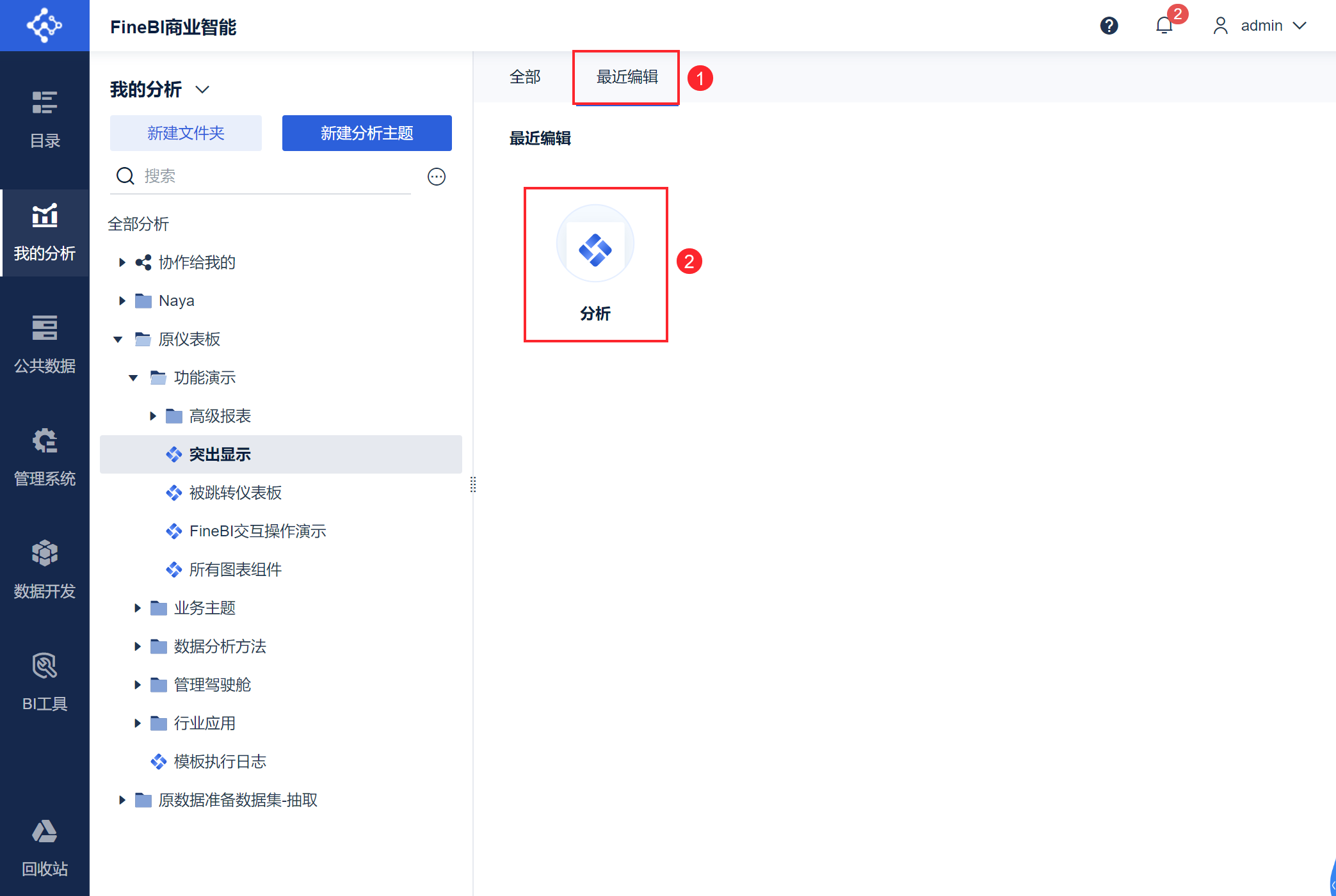
点击分析主题可以进入该分析主题的预览界面,如下图所示:
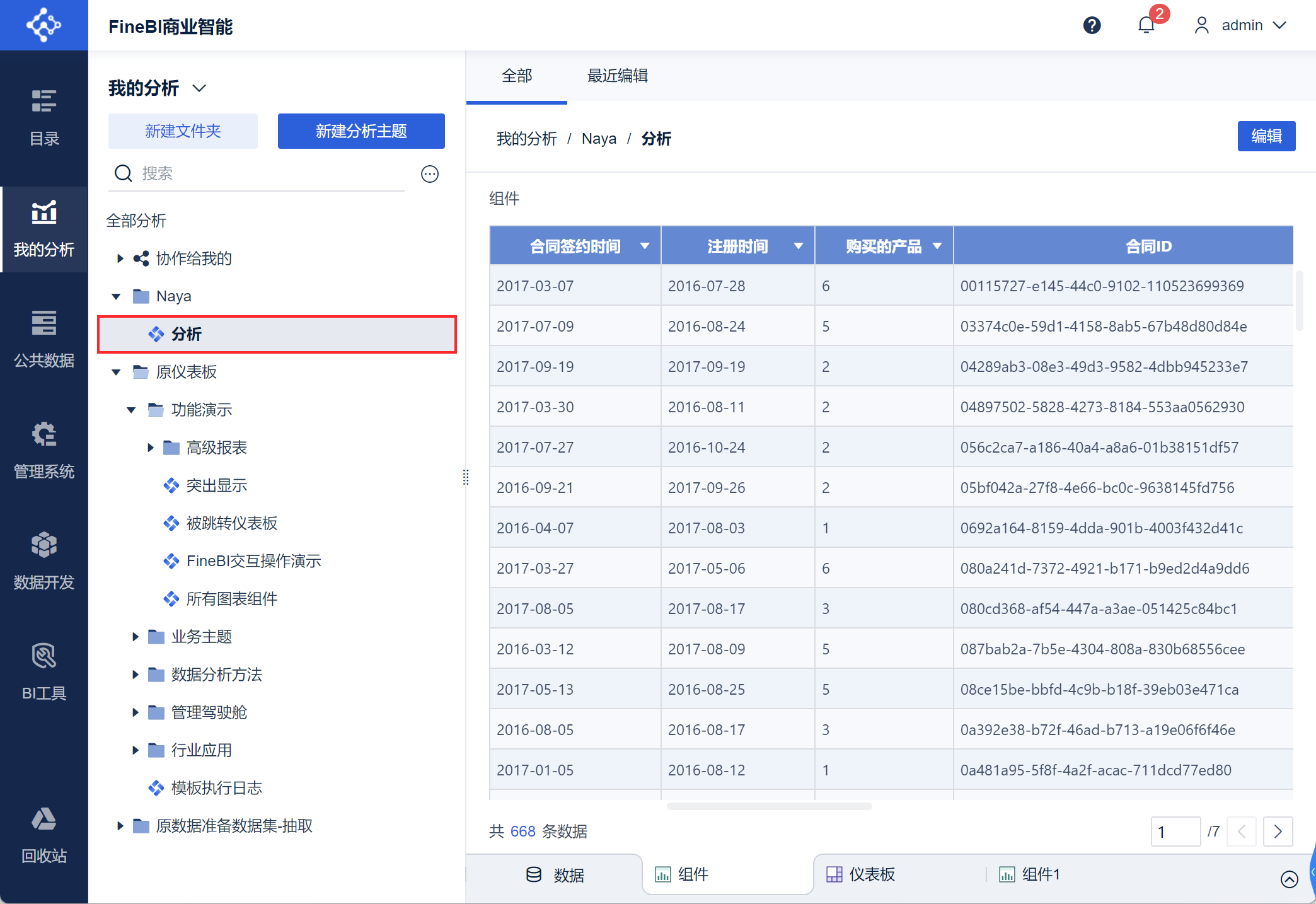
2.6 重命名分析主题
分析列表界面:
选择「...>重命名」,如下图所示:

修改分析主题名称即可,如下图所示:
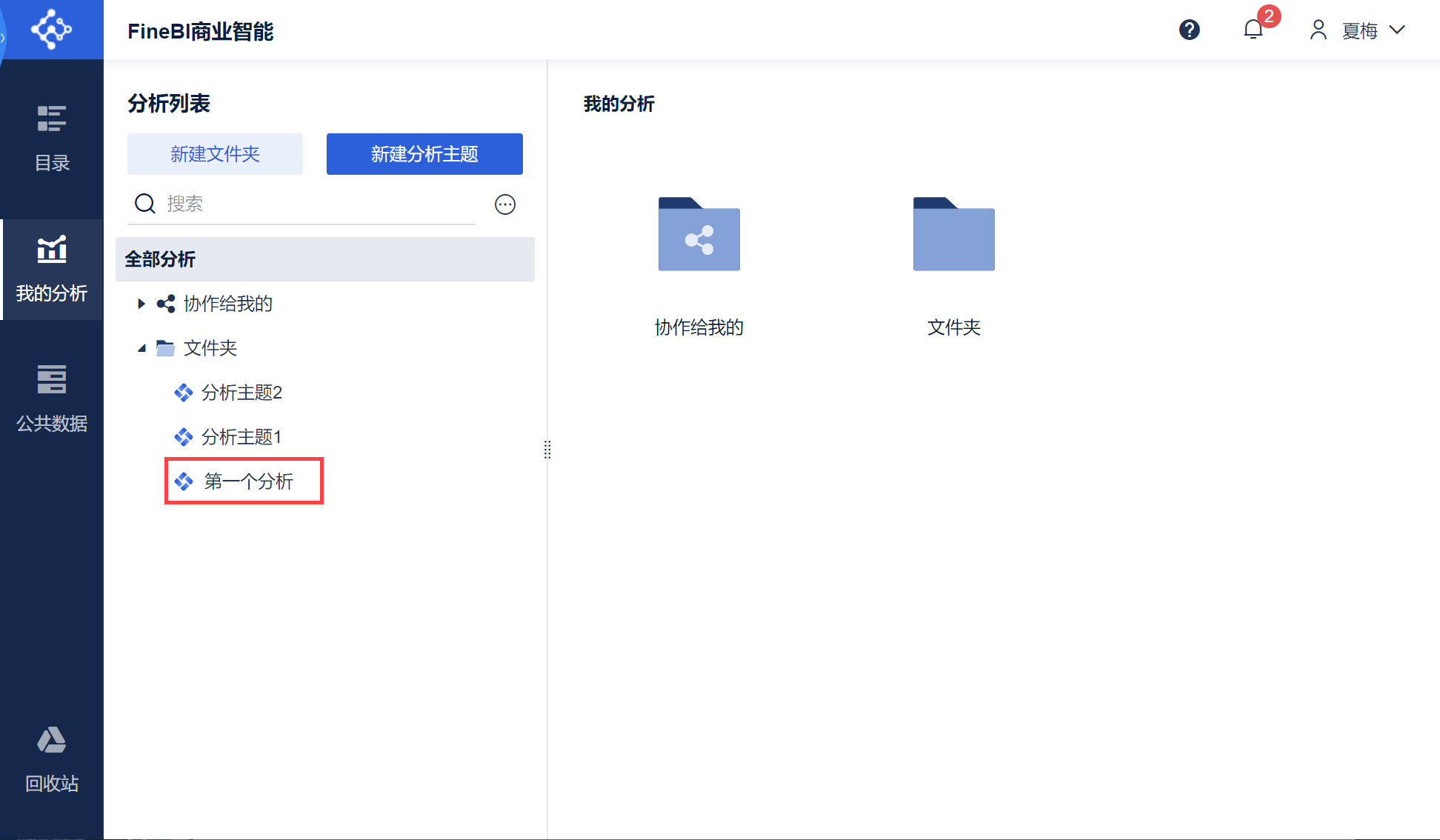
分析主题编辑界面:
选择「...>重命名」,如下图所示:
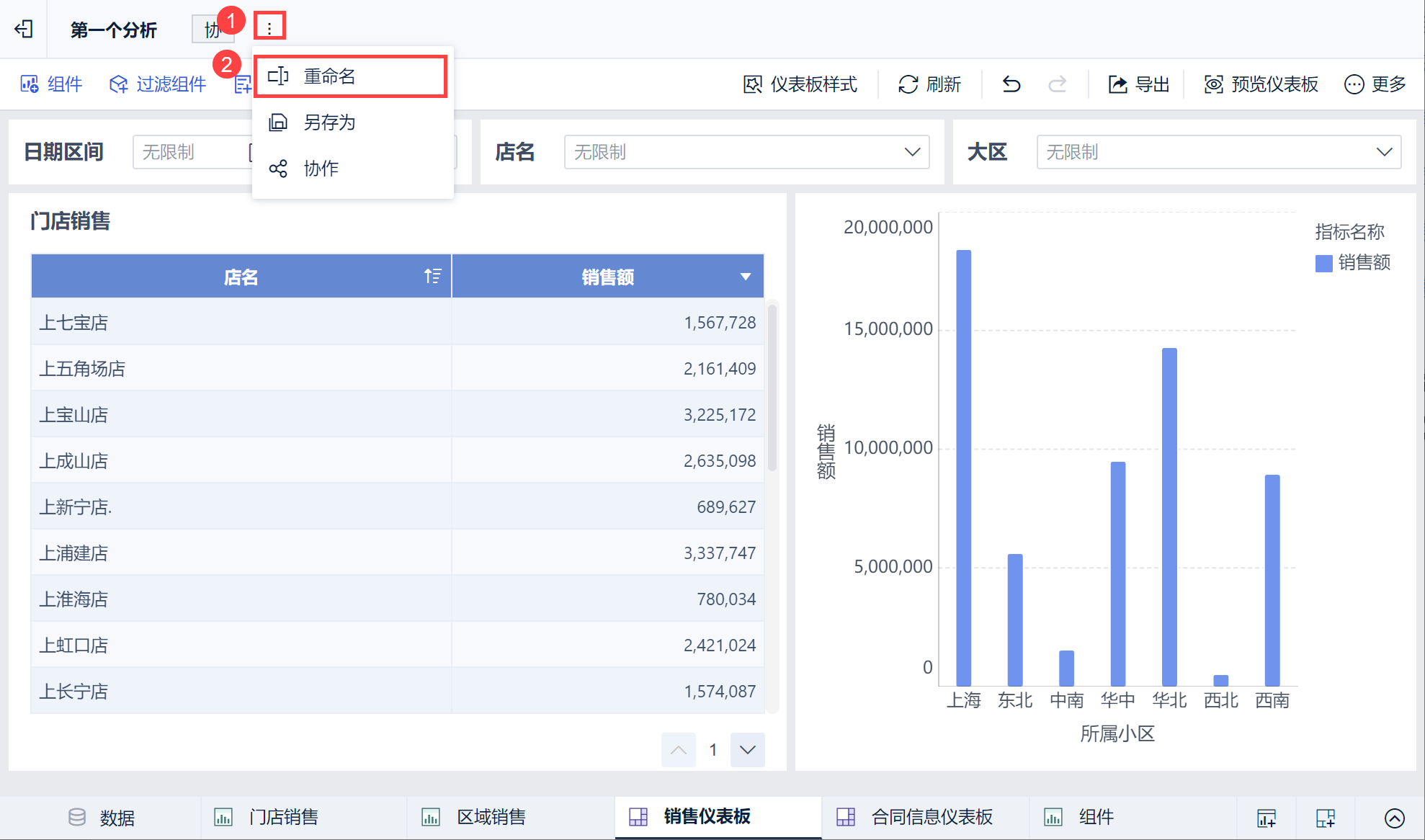
2.7 移动到分析主题
点击「...>移动到」,即可将分析主题移动到文件夹对应位置,点击「确定」,如下图所示:

分析主题被移动到了指定文件夹中,如下图所示:

批量移动详情参见:批量移动
2.8 另存为分析主题
分析列表界面:
点击「...>另存为」,设置另存的主题明后才能和存放位置,点击「确定」,如下图所示:
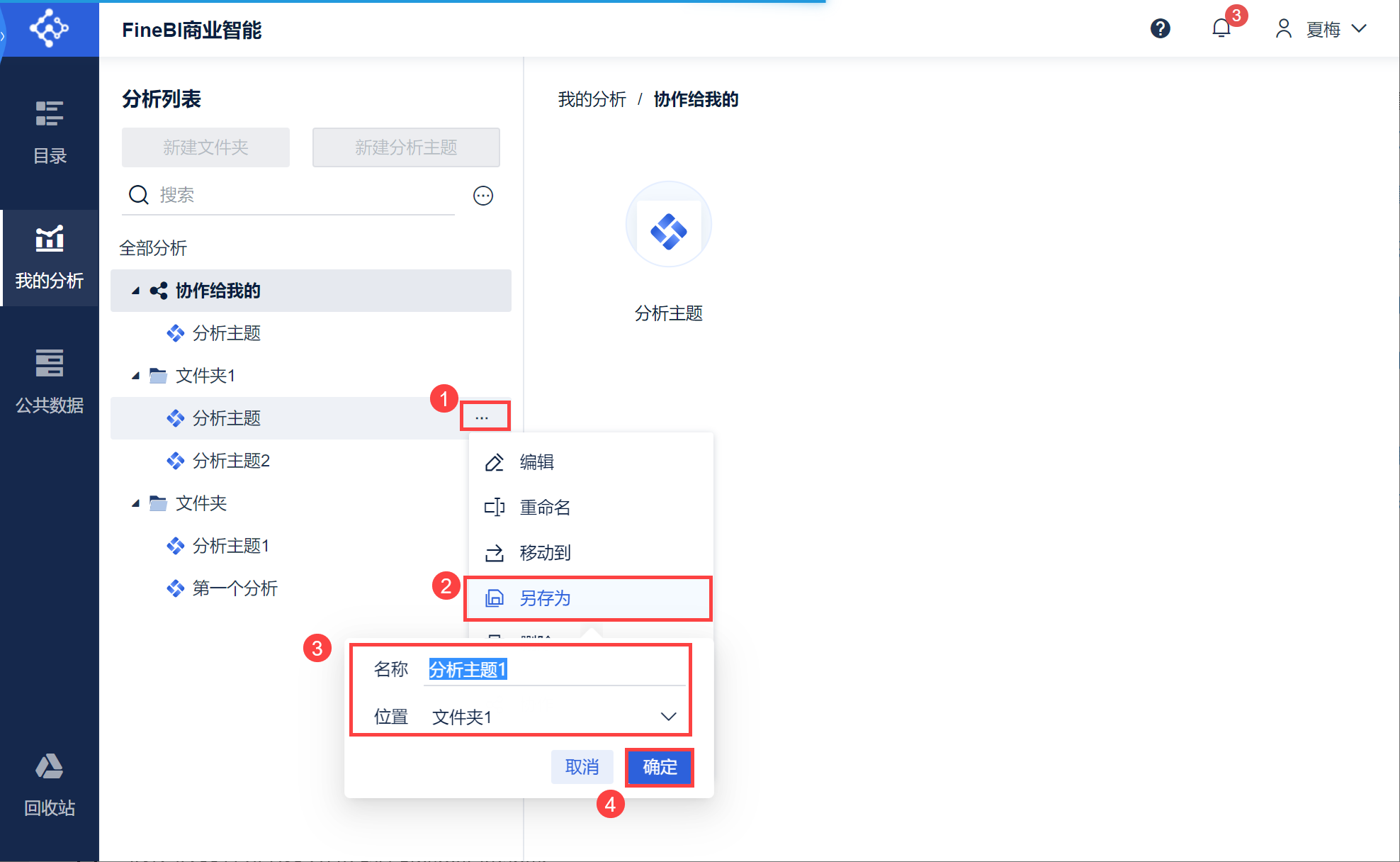
另存后自动打开分析主题编辑界面,如下图所示:

分析主题编辑界面:
点击「...>另存为」,如下图所示:

注1:主题「另存为」时,如果主题内有数据集引用到了该用户无权限的直接父表,该主题不能「另存为」成功;
注2:主题内部「复制」和「复制到」数据集时,如果该数据集引用到了该用户无权限的直接父表,该数据集不能「复制」或「复制到」成功
2.9 删除分析主题
点击「...>删除」,即可将分析主题删除,如下图所示:

点击确定即可,删除的分析主题可在「回收站」中找回,如下图所示:
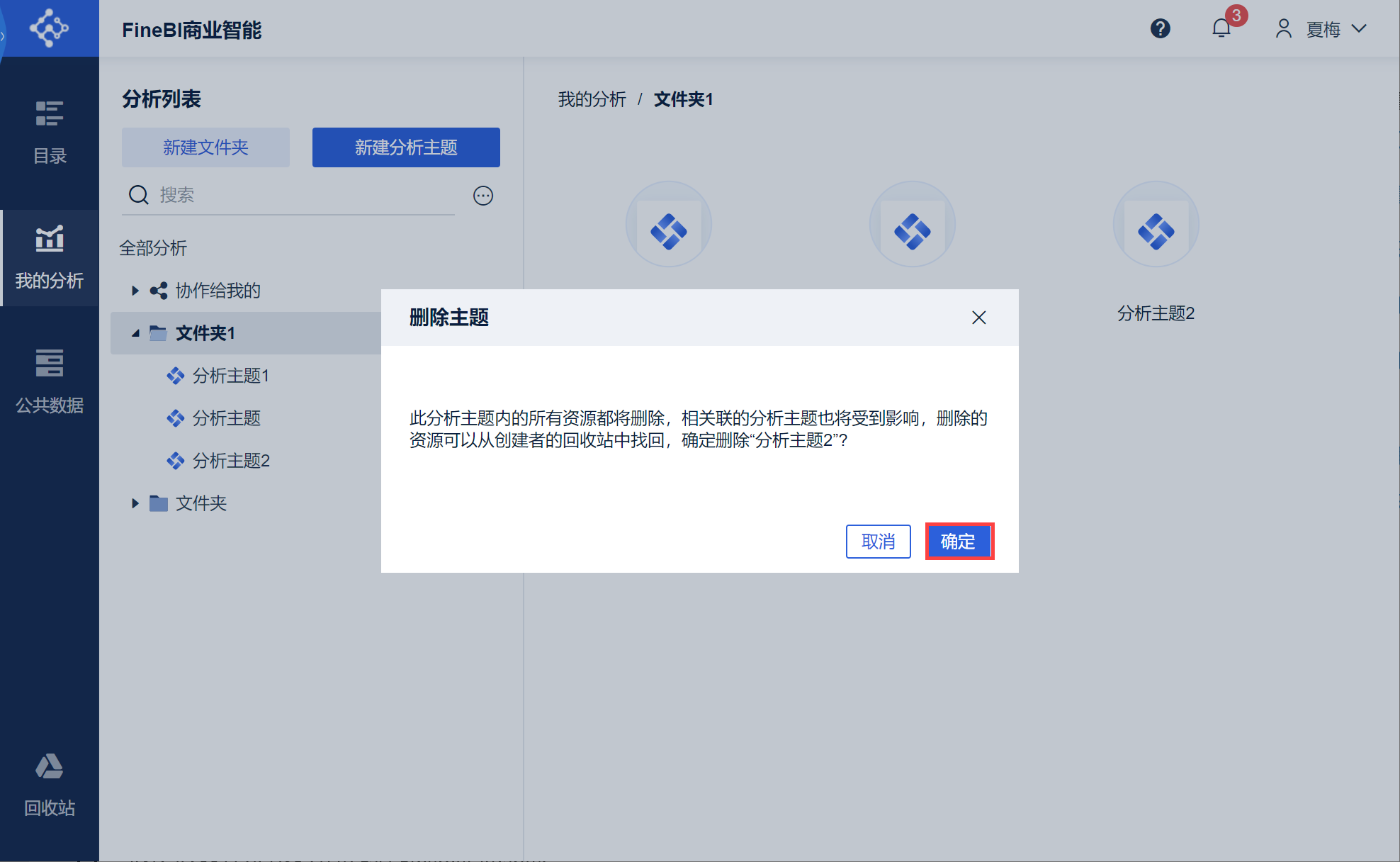
批量删除详情参见:批量删除
2.10 查找分析主题
你可以在分析列表中搜索关键字相关的分析主题,详情参见:查找分析列表内容
2.11 协作分析主题
将分析主题协作给其他设计用户,详情可参见:协作
2.12 刷新分析主题
选中分析主题后,点击「刷新」,即可刷新到分析主题最新设置,如下图所示:

2.13 查看分析主题内容
点击右下角的按钮即可看到该分析主题中所有的组件和仪表板,如下图所示:


